 TIMECORE
TIMECORE
ІНСТРУКЦІЯ
© VISUAL PRODUCTIONS BV
WWW.VISUALPRODUCTIONS.NL
Відображення коду часу TimeCore
Історія версій
| Ревізія | Дата | Автор(и) | опис |
| 5 | 17.12.2024 | FL | Оновлені монітори та сторінки встановлення. Додана сторінка режимів. Виправлено відсутні посилання. |
| 4 | 05.07.2023 | ME | Декларація FCC. |
| 3 | 07.06.2018 | ME | Оновлено розділ vManager, щоб відобразити розповсюдження в магазині програм. Переміщено більшість інформації Kiosc до спеціального посібника Kiosc. Додано обговорення паролів і спільної аналітики. |
| 2 | 10.11.2017 | ME | Додано: RTP-MIDI, аксесуар для монтажу в стійку, MSC API та функцію захисту паролем. Інформацію VisualTouch замінено на Kiosc. |
| 1 | 10.05.2016 | ME | Початкова версія. |
©2024 Visual Productions BV. Всі права захищені.
Жодна частина цієї роботи не може бути відтворена в будь-якій формі чи будь-якими засобами – графічними, електронними чи механічними, включаючи фотокопіювання, запис, плівку або системи зберігання та пошуку інформації – без письмового дозволу видавця.
Незважаючи на те, що під час підготовки цього документа було вжито всіх запобіжних заходів, видавець і автор не несуть відповідальності за помилки чи упущення або за збитки, спричинені використанням інформації, що міститься в цьому документі, або використанням програм і вихідного коду, які можуть супроводжувати це. За жодних обставин видавець і автор не несуть відповідальності за будь-яку втрачену вигоду чи будь-яку іншу комерційну шкоду, спричинену або ймовірно спричинену прямо чи опосередковано цим документом.
Через динамічний характер дизайну продукту інформація, що міститься в цьому документі, може бути змінена без попередження. Перегляди цієї інформації або нові видання можуть бути видані для включення таких змін.
Продукти, згадані в цьому документі, можуть бути торговими марками та/або зареєстрованими торговими марками відповідних власників. Видавець і автор не претендують на ці торгові марки.
![]() Декларація відповідності
Декларація відповідності
Ми, виробник Visual Productions BV, заявляємо під виключну відповідальність, що наступний пристрій:
TimeCore
Відповідає наступним Директивам ЄС, включаючи всі поправки:
Директива щодо електромагнітної сумісності 2014/30/ЄС
І були застосовані наступні гармонізовані стандарти:
NEN-EN-IEC 61000-6-1:2019
Об'єкт декларації відповідає відповідному гармонізаційному законодавству Союзу.
ПІБ та ідентифікаційний номер особи, відповідальної за якість продукції та відповідність стандартам від імені виробника
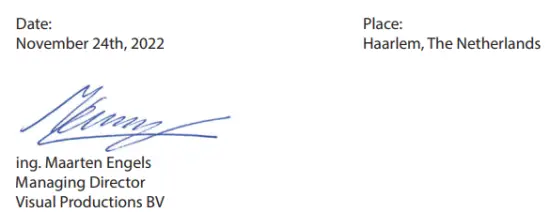
VISUAL PRODUCTIONS BV
IZAAK ENSCHEDEWEG 38A
NL-2031CR HAARLEM
НІДЕРЛАНДИ
TEL +31 (0)23 551 20 30
WWW.VISUALPRODUCTIONS.NL
INFO@VISUALPRODUCTIONS.NL
АБН-АМРО БАНК 53.22.22.261
BIC ABNANL2A
IBAN NL18ABNA0532222261
ПДВ NL851328477B01
COC 54497795
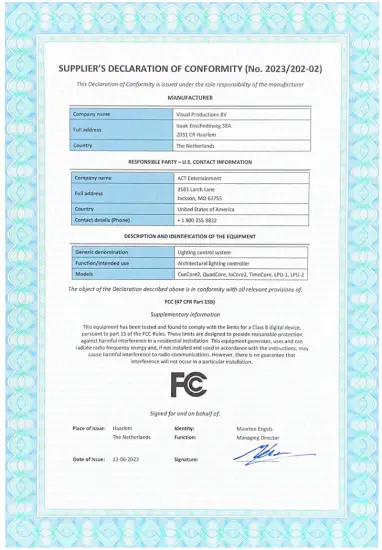
![]() QPS Evaluation Services Inc
QPS Evaluation Services Inc
Орган з випробувань, сертифікації та польової оцінки
Акредитований у Канаді, США та за кордоном
File
LR3268
СЕРТИФІКАТ ВІДПОВІДНОСТІ
(СИСТЕМА СЕРТИФІКАЦІЇ ISO ТИП 3)
| Видано до | Visual Productions BV |
| Адреса | Izaak Enschedeweg 38A 2031 CR Haarlem Нідерланди |
| Номер проекту | LR3268-1 |
| Продукт | Система управління освітленням |
| Номер моделі | CueCore3, CueCore2, QuadCore, loCore2, TimeCore |
| Рейтинги | 9-24 В постійного струму, 0.5 А Живлення від схваленого джерела живлення LPS, I/P: 100-240 В змінного струму, 1.0 A макс. 5060 Гц, О/П: 12 В постійного струму, 1 А, 12 Вт макс |
| Застосовні стандарти | CSA C22.2 No 62368-1:19 Аудіо/відео, інформаційно-комунікаційне технологічне обладнання - Частина 1 та UL62368-1 - Аудіо/відео, обладнання для інформаційних та комунікаційних технологій - Частина 1 |
| Розташування фабрики/виробництва | Те саме, що й вище |
Заява про відповідність: Продукт(и)/обладнання, зазначені в цьому Сертифікаті та описані у Звіті під вищезазначеним номером проекту, були досліджені та визнані такими, що відповідають відповідним вимогам вищезгаданого стандарту(ів) і версій. Таким чином, вони мають право носити знак сертифікації QPS, наведений нижче, відповідно до положень Угоди про надання послуг QPS.
ВАЖЛИВА ПРИМІТКА
Щоб зберегти цілісність знака(ів) QPS, цю сертифікацію буде скасовано, якщо:
- Відповідність вищезазначеним(им) стандартам(ам) – у тому числі будь-яким, проінформованим через Повідомлення про оновлення стандарту QPS (QSD 55), видане в майбутньому – не підтримується, або
- Продукт/обладнання модифікується після отримання сертифікації без попередньої письмової згоди від QPS.
![]()

вступ
TimeCore — це твердотільний пристрій для обробки тайм-коду. Він призначений для використання для розважальних шоу на заходах, концертах, фестивалях і в тематичних середовищах. TimeCore допоможе підтримувати синхронізацію різних елементів шоу, таких як звук, освітлення, відео, лазер і спеціальні ефекти.

TimeCore може генерувати тайм-код, перетворювати його між різними протоколами та відображати будь-який отриманий тайм-код на своєму дисплеї. Пристрій має вбудовані web- сервер; це web-інтерфейс дозволяє користувачеві налаштувати пристрій. The web-інтерфейс також дозволяє прив’язувати інші протоколи без тайм-коду, такі як UDP, OSC і sACN, до певних подій тайм-коду. TimeCore може бути сполучною ланкою між таймкодом та іншим обладнанням для показу без таймкоду, таким як відеоплеєри, реле та диммери. TimeCore містить багатий набір протоколів, які включають два найпопулярніші тайм-коди в шоу-бізнесі SMPTE і MTC. Крім того, у ньому реалізовано часовий код Art-Net, який має перевагуtagд бути мережевим.
У цьому документі розглядається налаштування пристрою та програмування його внутрішніх програмних функцій. На момент написання цього посібника прошивка TimeCore була версії 1.14.
1.1 Відповідність
Цей пристрій відповідає наступним нормам:
- CE
- UKCA
- FCC
- UL 62368-1
- CSA C22.2 62368-1:19
- EAC
1.2 Особливості
Набір функцій TimeCore включає:
- Порт Ethernet
- Програмування через web-інтерфейс
- SMPTE
- MTC
- MIDI, MSC, MMC
- RTP-MIDI
- OSC, UDP, TCP
- Art-Net (дані та часовий код)
- sACN
- Великий 7-сегментний світлодіодний дисплей
- 2 кнопки, що визначаються користувачем
- 9-24 В постійного струму 500 мА (блок живлення в комплекті)
- Живлення через Ethernet (клас I)
- Встановлюється на робочий стіл або на DIN-рейку (додатковий адаптер)
- Робоча температура від -20º C до +50º C (від -4º F до 122º F)
- Відповідність EN55103-1 EN55103-2
- У комплекті з програмним забезпеченням vManager і Kiosc
1.3 Що в коробці?
Упаковка TimeCore містить такі елементи (див. рис. 1.2):
- TimeCore
- Джерело живлення (включно з міжнародним набором розеток)
- Мережевий кабель
- Інформаційна картка

1.4 Збереження даних у пам'ять
У цьому посібнику описано, як налаштувати TimeCore, а також дії, завдання тощо web-інтерфейс використовується для редагування таких елементів. Коли вносяться зміни, ці зміни безпосередньо зберігаються в RAM-пам’яті TimeCore, і програмування безпосередньо впливатиме на поведінку пристрою. Однак оперативна пам’ять є енергонезалежною, і її вміст буде втрачено через цикл живлення. З цієї причини TimeCore копіюватиме будь-які зміни в пам’яті RAM у свою вбудовану флеш-пам’ять. Флеш-пам'ять зберігає свої дані навіть без живлення. TimeCore завантажить усі свої дані назад із флеш-пам’яті після запуску.
Цей процес копіювання пам’яті автоматично виконується TimeCore і не повинен викликати занепокоєння користувача. Одна обставина, однак, полягає в тому, що після внесення змін пристрою слід дати час для виконання копіювання для перепрошивки. Як правило, не вимикайте живлення пристрою протягом 30 секунд після внесення змін у програму.
1.5 Додаткова допомога
Якщо після прочитання цього посібника у вас виникнуть додаткові запитання, зверніться до онлайн-форуму за адресою https://forum.visualproductions.nl для додаткової технічної підтримки.
Протоколи
TimeCore оснащено декількома комунікаційними портами та підтримує різні протоколи. У цьому розділі описано ці протоколи та те, якою мірою вони реалізовані в TimeCore
2.1 SMPTE
SMPTE — це сигнал часового коду, який можна використовувати для синхронізації аудіо, відео, освітлення та іншого шоу-обладнання. TimeCore підтримує прийом SMPTE, який передається як аудіосигнал, також відомий як таймкод LTC. TimeCore може надсилати та отримувати SMPTE.
2.2 MIDI
Протокол MIDI призначений для з’єднання музичних пристроїв, таких як синтезатори та секвенсори. Крім того, цей протокол також дуже підходить для надсилання тригерів з одного пристрою на інший і часто використовується для синхронізації аудіо, відео та освітлювального обладнання. Також доступна велика колекція панелей керування MIDI; консолі інтерфейсу користувача з ручками, (моторизованими) фейдерами, поворотними кодерами тощо.
TimeCore оснащений як MIDI-входом, так і MIDI-виходом. Він підтримує отримання та надсилання MIDI-повідомлень, таких як NoteOn, NoteOff, ControlChange і ProgramChange.
2.2.1 МТС
Таймкод MIDI (MTC) — це сигнал тайм-коду, вбудований у MIDI.
TimeCore підтримує прийом і передачу MTC. Не рекомендується поєднувати використання MTC зі звичайним MIDI, оскільки MTC використовує пропускну здатність MIDI-з’єднання.
2.2.2MMC
MIDI Machine Control (MMC) є частиною протоколу MIDI. Він визначає спеціальні повідомлення для керування аудіообладнанням, наприклад, багатодоріжковими рекордерами. TimeCore підтримує надсилання команд MMC; див. сторінку 61.
2.2.3MSC
MIDI Show Control (MSC) є розширенням протоколу MIDI. Він містить команди для синхронізації шоу-обладнання, наприклад освітлення, відео та аудіопристроїв.
2.3RTP-MIDI
RTP-MIDI — це протокол на основі Ethernet для передачі MIDI-повідомлень. Це частина набору протоколів RTP (Real-time Protocol). RTP-MIDI підтримується операційними системами macOS та iOS. Завдяки встановленню драйвера він також підтримується в Windows.
Після встановлення RTP-MIDI-з’єднання між TimeCore та комп’ютером програмне забезпечення, запущене на комп’ютері, бачитиме MIDI-порти TimeCore, як якщо б це було MIDI-інтерфейс USB-з’єднання.
2.4 Арт-Мережа
Протокол Art-Net переважно передає дані DMX-512 через Ethernet. Висока пропускна здатність Ethernet-з'єднання дозволяє Art-Net передавати до 256 всесвітів.
Дані, що надсилаються для Art-Net, створюють певне навантаження на мережу, тому рекомендується відключати Art-Net, коли він не використовується.
Окрім передачі даних DMX-512, Art-Net також можна використовувати для передачі інформації про часовий код для синхронізації обладнання.
TimeCore підтримує надсилання та отримання тайм-коду Art-Net, а також єдиний всесвіт даних Art-Net.
2.5sACN
Протокол потокової архітектури мереж керування (sACN) використовує метод передачі інформації DMX-512 через мережі TCP/IP. Протокол визначено в стандарті ANSI E1.31-2009.
Протокол sACN підтримує багатоадресну передачу для ефективного використання пропускної здатності мережі.
TimeCore підтримує надсилання та отримання одного всесвіту sACN.
2.6TCP
Протокол керування передачею (TCP) є основним протоколом набору Інтернет-протоколів. Він використовується для надійної, упорядкованої та перевіреної на помилки доставки потоку байтів між програмами та хостами через IP-мережі. Він вважається «надійним», тому що сам протокол перевіряє, чи все, що було передано, було доставлено на приймальну сторону. TCP дозволяє повторно передавати втрачені пакети, таким чином гарантуючи, що всі передані дані отримані.
TimeCore підтримує отримання повідомлень TCP.
2.7UDP
Користувач DatagПротокол ram (UDP) — це простий протокол для надсилання повідомлень через мережу. Він підтримується різними медіапристроями, такими як відеопроектори та контролери шоу. Він не включає перевірку помилок, тому він швидший, ніж TCP, але менш надійний.
Є два способи, як змусити TimeCore відповідати на вхідні повідомлення UDP. API (див. стор. 69) робить типові функції TimeCore доступними через UDP. Крім того, спеціальні повідомлення можна запрограмувати на сторінці «Показати контроль» (див. стор. 26). Це також місце для програмування вихідних повідомлень UDP.
2.8OSC
Open Sound Control (OSC) — це протокол для зв’язку між програмним забезпеченням і різними пристроями мультимедійного типу. OSC використовує мережу для надсилання та отримання повідомлень, вона може містити різну інформацію.
На iOS (iPod, iPhone, iPad) і Android доступні програми для створення індивідуальних інтерфейсів користувача. Ці інструменти дозволяють програмувати надійні інтерфейси користувача для керування пристроєм. Наприклад, Kiosc від Visual Productions.
Є два способи, як змусити TimeCore відповідати на вхідні повідомлення OSC.
По-перше, API (див. сторінку 68) робить типові функції TimeCore доступними через OSC. По-друге, спеціальні повідомлення можна запрограмувати на сторінці «Показати контроль» (див. стор. 26).
2.9DHCP
Протокол динамічної конфігурації хоста (DHCP) — це стандартизований мережевий протокол, який використовується в мережах Інтернет-протоколу (IP) для динамічного розподілу параметрів конфігурації мережі, наприклад IP-адрес.
TimeCore є клієнтом DHCP.
монтаж
У цій главі обговорюється, як налаштувати TimeCore.
Монтаж на рейку 3.1DIN
Пристрій можна встановити на DIN-рейку. Пристрій підготовлено для монтажу на DIN-рейку за допомогою «тримача для DIN-рейки TSH 35» від Bopla (№ продукту 22035000).

Цей адаптер – серед інших – доступний у:
- Farnell / Newark (код замовлення 4189991)
- Conrad (код замовлення 539775 – 89)
- Distrelec (код замовлення 300060)
3.2 Монтаж в стійку
Доступний адаптер для встановлення TimeCore у 19-дюймову стійку. Адаптер для монтажу в стійку має розмір 1U і продається окремо. Він підходить для двох блоків, однак, він поставляється з одним положенням, закритим глухою панеллю, дивіться малюнок 3.2.
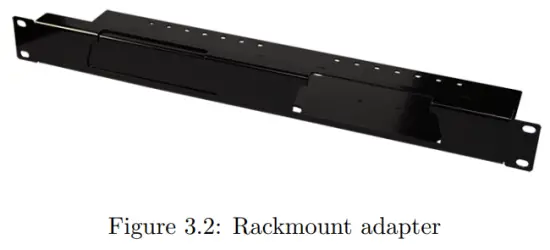
3.3 Потужність
Для TimeCore потрібне джерело живлення постійного струму між Вольтами та мінімум 500 мА. Роз'єм постійного струму 2,1 мм центрально-плюсовий. TimeCore також підтримує Power-over-Ethernet (PoE). Він вимагає PoE класу I.
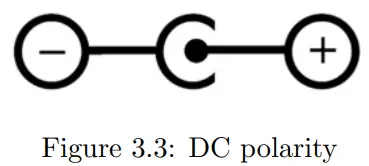
Мережа
TimeCore — це мережевий пристрій. Для конфігурації та програмування TimeCore потрібне мережеве з’єднання між комп’ютером і пристроєм, однак після того, як пристрій запрограмовано, більше не потрібно підключати TimeCore до мережі Ethernet.
Існує кілька можливих способів підключення комп’ютера до TimeCore. Вони можуть бути підключені однорангово, через комутатор мережі або через Wi-Fi. Малюнок 4.1 ілюструє ці різні домовленості.
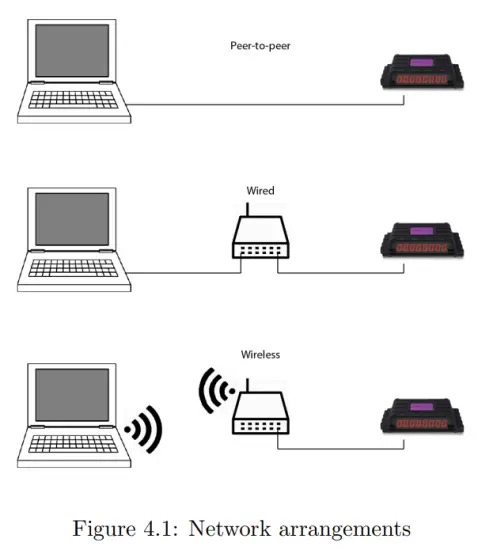
Порт Ethernet на TimeCore автоматично визначається; не має значення, який мережевий кабель використовується: перехресний чи прямий. Хоча порт Ethernet класифікується як 100 Мбіт/с, для певних завдань, наприклад повідомлень API, можуть застосовуватися обмеження буфера.
4.1 IP-адреса
TimeCore підтримує як статичні IP-адреси, так і автоматичні IP-адреси.
За замовчуванням для TimeCore встановлено значення «DHCP», у якому йому автоматично призначатиметься IP-адреса сервером DHCP у мережі. «DHCP-сервер» зазвичай є частиною функцій мережевого маршрутизатора.
Статичні IP-адреси корисні, коли в мережі немає сервера DHCP, наприклад, коли між TimeCore і комп’ютером існує пряме однорангове з’єднання. Це також корисно для постійних інсталяцій, де IP-адреса TimeCore відома іншому обладнанню і тому не повинна змінюватися.
Під час використання DHCP часто існує ризик автоматичного отримання нової IP-адреси в разі заміни сервера DHCP. У разі використання статичних IP-адрес переконайтеся, що все обладнання в мережі має унікальні IP-адреси в одній підмережі.
Світлодіод TimeCore допомагає визначити, який тип IP-адреси встановлено. Світлодіод світиться червоним під час використання DHCP і світиться білим у разі статичної IP-адреси.
Існує три способи змінити налаштування IP-адреси TimeCore.
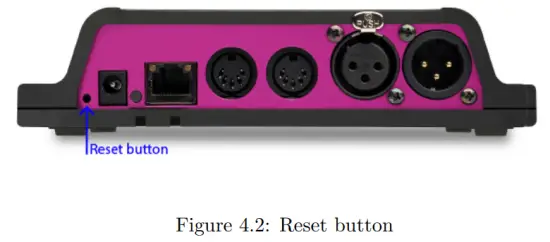
- vManager можна використовувати для виявлення TimeCore в мережі. Після виявлення програмне забезпечення vManager (малюнок, розділ 10) дозволяє змінювати IP-адресу, маску підмережі та налаштування DHCP.
- Якщо IP-адреса вже відома, то під час перегляду цієї адреси за допомогою браузера комп’ютера відображатиметься TimeCore web-інтерфейс. Сторінка налаштувань про це web-інтерфейс дозволяє змінювати ті самі параметри мережі.
- Короткочасно натиснувши кнопку скидання на пристрої, він перемикає статичні та автоматичні IP-адреси. Натиснувши та утримуючи кнопку скидання (див. малюнок 4.2) на пристрої протягом 3 секунд, він переконфігурує пристрій до заводських стандартних IP-адреси та маски підмережі. Інші налаштування не будуть змінені. IP-адреса за замовчуванням – 192.168.1.10 із встановленою маскою підмережі 255.255.255.0.
4.2Web-інтерфейс
TimeCore має вбудований web- сервер. Це web-інтерфейс доступний через стандартний браузер. Рекомендовано використовувати будь-який з наступних браузерів:
- Microsoft Edge
- Google Chrome (версія 102 або новіша)
- Apple Safari (v15 або вище)
- Mozilla Firefox (версія 54 або новіша)
The web-інтерфейс дозволяє налаштовувати та програмувати TimeCore. Під час перегляду пристрою спочатку з’явиться домашня сторінка (малюнок 4.3). Домашня сторінка доступна лише для читання; він надає інформацію, але не дозволяє змінювати будь-які налаштування. На інших сторінках представлено багато параметрів, які можна редагувати. Ці сторінки будуть обговорюватися в наступних розділах.

4.2.1 Час роботи
У цьому полі вказується, скільки часу пристрій був активним після останнього перезавантаження.
4.2.2 Останнє опитування сервера
Вказує, коли востаннє час і дата були отримані з сервера часу NTP.
4.2.3 Головний IP
Якщо пристрій не в автономному режимі, у цьому полі відображається IP-адреса системи, яка керує цим TimeCore. Зверніться до розділу 5 для отримання додаткової інформації про режими роботи.
4.3 Доступ через Інтернет
Доступ до TimeCore можна отримати через Інтернет. Є два способи досягти цього: переадресація портів і VPN.
- Перенаправлення портів відносно легко налаштувати в маршрутизаторі. Кожен маршрутизатор відрізняється, тому радимо ознайомитися з документацією маршрутизатора (іноді його називають NAT або перенаправленням портів). Зауважте, що переадресація портів небезпечна, оскільки будь-хто може отримати доступ до TimeCore таким чином.
- Доступ через тунель віртуальної приватної мережі (VPN) вимагає додаткових зусиль з налаштування, а також маршрутизатор повинен підтримувати функцію VPN. Після налаштування це дуже безпечний спосіб зв’язку з TimeCore. VPN — це мережева технологія, яка створює безпечне мережеве з’єднання через загальнодоступну мережу, наприклад Інтернет, або приватну мережу, що належить постачальнику послуг. Великі корпорації, навчальні заклади та державні установи використовують технологію VPN, щоб дозволити віддаленим користувачам безпечно підключатися
до приватної мережі. Для отримання додаткової інформації про VPN зверніться до http://whatismyipaddress.com/vpn.
Режими роботи
TimeCore може працювати в трьох режимах, кожен режим призводить до іншої поведінки пристрою.
- Автономний
- Раб
- CueluxPro
За замовчуванням TimeCore працює в автономному режимі.

Рядок стану внизу web-інтерфейс (рисунок 5.1) показує поточний режим роботи. Коли CueluxPro освоїть домашню сторінку web-інтерфейс показує IP-адресу системи CueluxPro (рис. 5.2).
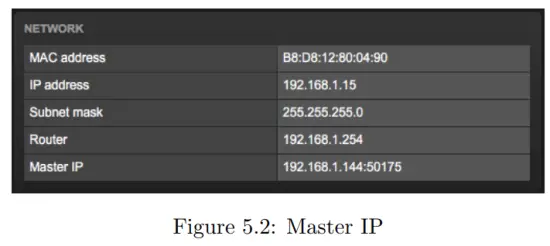
5.1 Автономний режим
У цьому режимі TimeCore є автономним пристроєм для керування освітленням.
Зазвичай він завантажується світловим вмістом і запрограмований на реагування на зовнішні тригери та/або внутрішнє планування. Це стандартна поведінка TimeCore; автономний режим активний щоразу, коли TimeCore не перебуває в режимі slave або CueluxPro.
5.2 Підлеглий режим
Деякі вимогливі конструкції освітлення можуть вимагати більше чотирьох всесвітів DMX.
Коли кілька блоків TimeCore об’єднуються для створення великої системи з кількома всесвітами, виникає потреба в синхронізації цих пристроїв TimeCore. Підлеглий режим полегшує це. Дивіться малюнок 5.3.
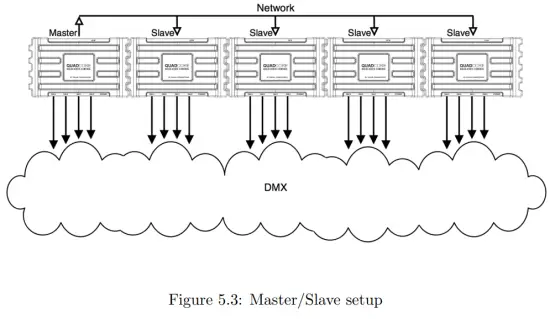
У підлеглому режимі TimeCore переходить під контроль головного TimeCore і більше не несе відповідальності за відтворення та планування; про це дбає майстер. Усе, що потрібно підлеглому — це містити вміст освітлення на своїх доріжках.
Master-TimeCore керуватиме всіма своїми підлеглими, щоб активувати однакові треки та підтримувати їхнє відтворення синхронізованим.
Необхідно помістити все програмування дії в майстер-TimeCore. Насправді інформація про відтворення всередині підлеглих пристроїв буде перезаписана головним.
Ведучий робить це, оскільки він зберігає копію своїх даних про відтворення в кожному підлеглому, щоб дозволити підлеглому продовжувати автономно, якщо зв’язок між головним і підлеглим переривається.
Логічне місце для списків дій і дій для системи головний/підлеглий також знаходиться всередині головного, однак дозволено розміщувати дії в підлеглому, і вони будуть виконані.
5.3 Режим CueluxPro
CueluxPro (див. рис. 5.4) — це програмна освітлювальна консоль, яка постачається разом із TimeCore. Призначення TimeCore в цьому режимі — бути інтерфейсом між CueluxPro та освітлювальними приладами DMX. Таким чином, TimeCore пересилатиме дані, отримані від програмного забезпечення CueluxPro, до своїх розеток DMX. У цьому режимі все внутрішнє відтворення та планування в TimeCore призупинено. Рисунок 5.5 ілюструє типову систему CueluxPro/TimeCore.

TimeCore переходить у режим CueluxPro, як тільки його підключають до одного чи кількох всесвітів у програмному забезпеченні CueluxPro. Вихід із цього режиму здійснюється шляхом видалення латок TimeCore або закриття програмного забезпечення CueluxPro.
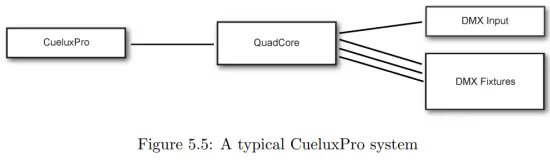
Використання програмного забезпечення CueluxPro у поєднанні з TimeCore призводить до системи керування освітленням із більшим набором функцій, ніж використання TimeCore окремо в автономному режимі. Особливості CueluxPro:
- Персональна бібліотека з 3000+ світильниками
- Генератор ефектів
- Матричне піксельне відображення
- Групи
- Палітри
- Редактор шкали часу
CueluxPro також можна використовувати для створення світлового вмісту, який можна завантажити в TimeCore. Після завантаження TimeCore можна продовжувати використовувати автономно. Для отримання інформації щодо використання CueluxPro зверніться до посібника CueluxPro на Visual Productions webсайт. Цей посібник містить інструкції щодо підключення до CueluxPro та завантаження вмісту на TimeCore.
Показати контроль
TimeCore може взаємодіяти із зовнішнім світом; він може отримувати повідомлення та значення через різні протоколи та може надсилати багато протоколів. Можна автоматизувати TimeCore, забезпечивши йому автоматичну реакцію на вхідні сигнали. колишнійampНаслідком цього буде запуск годинника з часовим кодом після отримання певного мережевого повідомлення UDP. Сторінка «Показати контроль» (див. рис. 6.1) дає змогу здійснювати таке програмування.
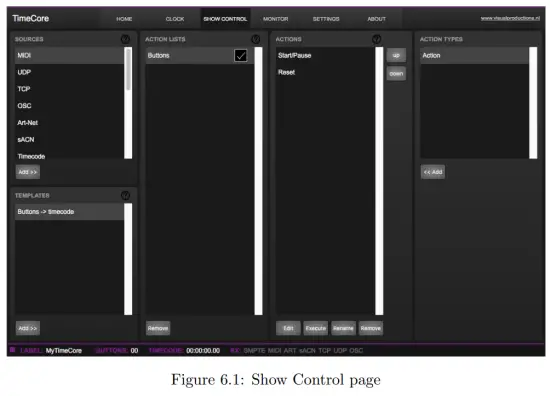
Сторінка «Показати контроль» представляє систему «дій». Сигнал, на який TimeCore має відповісти або, можливо, перетворити на якийсь інший сигнал, має бути виражений у діях. Перетворення протоколів часового коду є винятком; це можна зробити на сторінці налаштувань (див. стор. 36). Перед програмуванням дій
будь ласка, розгляньте структуру Show Control на малюнку 6.2.
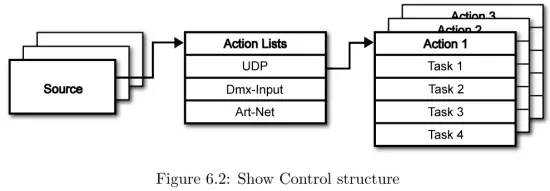
TimeCore здатний прослуховувати різні протоколи. Ці доступні протоколи перераховані в джерелах, однак TimeCore може активно слухати лише 8 протоколів одночасно. Активні протоколи перераховані в «Списках дій». Кожен список дій може містити дії. У межах протоколу/джерела кожен окремий сигнал вимагає власної дії. наприкладample, під час прослуховування каналів 1 і 2 на вхідному DMX список дій DMX потребує двох дій; по одному для кожного каналу.
Всередині дії ми визначаємо тригер і завдання. Тригер визначає, який сигнал фільтрувати. У наведеному вище прикладі DMXampякщо тригер буде встановлено на «канал 1» і «канал 2» відповідно. Завдання визначають, що робитиме TimeCore, коли ця дія запускається. У дію можна помістити кілька завдань. Є завдання, доступні для широкого спектру функцій TimeCore та зовнішніх протоколів. Типи завдань детально описані в Додатку В на сторінці 60.
Перед впровадженням вхідних повідомлень OSC або UDP зверніться до додатку API на сторінці 68; API вже надає типові функції через OSC і UDP, тому може не знадобитися впроваджувати спеціальні повідомлення.
6.1 Джерела та списки дій
У списку Sources представлені всі протоколи, які може отримувати TimeCore.
Він також містить внутрішні функції, які можуть створювати події, які можна використовувати для ініціювання дій, таких як подія ввімкнення живлення. Ці джерела доступні, однак вони будуть активно прослуховуватися лише після переміщення до таблиці списку дій.
| кнопки | Одна з двох передніх бічних кнопок натиснута |
| MIDI | MIDI-повідомлення |
| RTP-MIDI | Мережні повідомлення RTP-MIDI |
| UDP | Мережні повідомлення UDP |
| TCP | Мережні повідомлення TCP |
| OSC | мережеве повідомлення OSC |
| Арт-Нет | Дані Art-Net DMX |
| sACN | sACN DMX дані |
| Таймкод | Сигнал тайм-коду, вкажіть вхідний протокол тайм-коду на сторінці налаштувань. |
| Кіоск | Тригери від Kiosc. Для кожної дії можна вибрати різні елементи керування, наприклад кнопки та повзунки, вибір кольорів тощо порядок дій буде контролювати розташування в Kiosc. |
| Рандомайзер | Рандомайзер може генерувати випадкове число |
| система | Такі події, як "Ввімкнення" |
| змінна | Джерело змінних працює в поєднанні із завданням змінних (Для отримання додаткової інформації про завдання змінних див. Типи завдань). Завдання «Змінна» встановить значення, яке є активним типом списку дій зі змінною як джерелом буде використовуватися як тригер. TimeCore не зберігатиме значення 8 змінних між циклами живлення. |
| Таймер | У TimeCore є 4 внутрішніх таймера. Подія буде викликана, коли таймер закінчиться. Таймери встановлюються та активуються завданнями Timer. |
| Список користувачів 1-4 | Ці списки дій ніколи не ініціюють подію, проте вони корисні для розширеного програмування. |
Списки дій можна тимчасово призупинити, вимкнувши їх прапорці на сторінці «Показати керування». Також доступне завдання для автоматизації зміни стану цього прапорця.
6.2 Дії
Дії виконуються при отриманні певного сигналу. Цей сигнал визначається тригером. Тригер завжди відноситься до списку дій, до якого належить дія.
наприкладample, коли тип тригера встановлено на «Канал», тоді він відноситься до одного каналу DMX, якщо дію розміщено в списку «DMX Input», і це означає один канал Art-Net, якщо дія знаходиться в Art- Чистий список дій.
Тригер визначається полями типу тригера, тригерного значення та тригерного флангу.
Хоча ці поля не застосовуються до всіх списків дій і тому іноді пропускаються в web GUI. Поле типу тригера визначає тип сигналу, за яким буде ініційовано дію. наприкладample, під час виконання дії у списку кнопок є вибір між типами тригерів «Коротке натискання» та «Довге натискання». Тригерне значення вказує фактичне значення сигналу. У кнопці напрample значення тригера вказує на кнопку.
У деяких діях списків дій також потрібно вказати тригерний фланг. Фланг далі визначає значення, яке має мати сигнал перед ініціюванням дії. наприкладampякщо дія запускається зі списку Kiosc і вона пов’язана з кнопкою в програмному забезпеченні Kiosc, фланг визначатиме, чи запускати її лише тоді, коли кнопка опускається, чи лише коли вона піднімається. У Додатку B наведено надписview доступних типів тригерів.
Список дій може містити до 48 дій, у системі – максимум 64 дії.
6.3 Завдання
Завдання додаються до дії, щоб вказати, що робити під час її виконання.
До дії можна включити до 8 завдань, у системі – максимум 128 завдань. Завдання виконуються в порядку списку. На вибір доступний широкий вибір завдань, серед яких зміна будь-яких внутрішніх функцій програмного забезпечення, таких як годинник із часовим кодом і світлодіодний дисплей, а також надсилання повідомлень через будь-який із підтримуваних протоколів.
Завдання організовані за категоріями. Після вибору завдання з цих категорій кожне завдання дає змогу далі вибирати між кількома функціями та функціями.
Завдання містить до двох параметрів, які можуть знадобитися для його виконання.
Завдання можна перевірити, вибравши його та натиснувши кнопку «виконати» у діалоговому вікні редагування дій. Також можна перевірити повну дію; перейдіть на сторінку «Показати керування», виберіть дію та натисніть кнопку «виконати».
Додаток Б містить детальний оглядview доступних завдань, можливостей, функцій і параметрів.
6.4 Шаблони
На сторінці «Показати контроль» представлено список шаблонів. Шаблон — це набір списку дій, дій і завдань. Ці шаблони налаштовують TimeCore для виконання типових функцій; наприкладampкеруйте годинником з часовим кодом за допомогою двох кнопок або показуйте статус часового коду на світлодіодному дисплеї.
Таким чином шаблони економлять час; інакше дії слід було налаштувати вручну.
Вони також можуть функціонувати як посібник для пом’якшення кривої навчання діям; можна багато чому навчитися, додавши шаблон, а потім дослідивши створені ним дії та завдання. Зауважте, що для деяких шаблонів потрібно змінити налаштування на сторінці налаштувань. Додаток А дає надview із доступних шаблонів.
6.5 Змінні
Змінні — це внутрішні пам’яті, які можуть зберігати значення; число в діапазоні [0,255]. Існує 8 змінних, які зазвичай використовуються для розширеного програмування керування шоу. У IoCore2 вміст змінної не зберігається між циклами живлення.
Змінні можна задавати завданнями. Змінні можна додавати як джерела, щоб активувати дії, коли змінна змінює значення.
6.6 Рандомайзер
Рандомайзер — це внутрішня функція програмного забезпечення, яка може генерувати (псевдо)випадкове число. Це корисно, якщо подія запускає сцену випадкового освітлення в тематичному середовищі. Рандомайзер активується завданням Randomizertask. Результат обчислення рандомайзера можна отримати, перехопивши подію в Randomizer-actionlist.
Монітори
Ця сторінка дозволяє користувачеві переглядати вхідні та вихідні дані, як дані типу MIDI (див. рис. 7.1), так і керуючі повідомлення (див. рис. 7.2).
Моніторинг вхідних і вихідних даних може допомогти користувачеві усунути неполадки під час програмування.
На сторінці монітора можна знайти чотири різні джерела введення (MIDI, RTPMIDI, Art-Net і sACN), а також джерела введення та виводу керування (TCP, UDP і OSC). А також доступ до даних, що зберігаються в 4 таймера і 10 змінних.
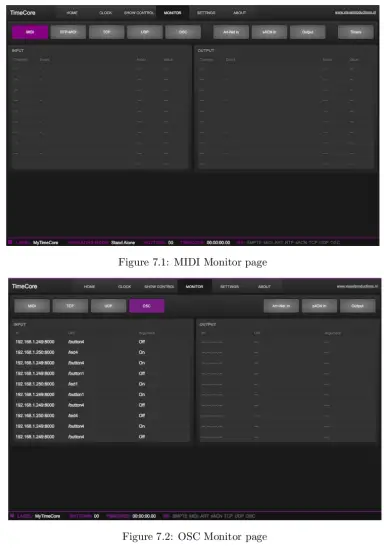
Налаштування
Налаштування TimeCore організовано в розділи, дивіться малюнок 8.1 сторінки налаштувань. У цьому розділі буде розглянуто кожен розділ.
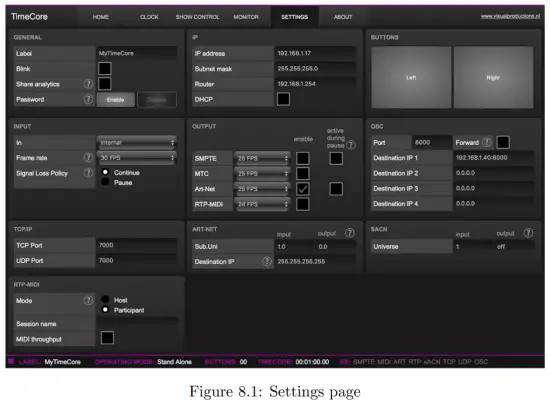
8.1 Загальне
Ви можете змінити мітку TimeCore. Цей ярлик можна використовувати для розрізнення пристрою в налаштуванні з кількома пристроями.
Якщо ввімкнути прапорець Blink, світлодіодний індикатор пристрою буде блимати, щоб допомогти ідентифікувати його серед багатьох пристроїв.
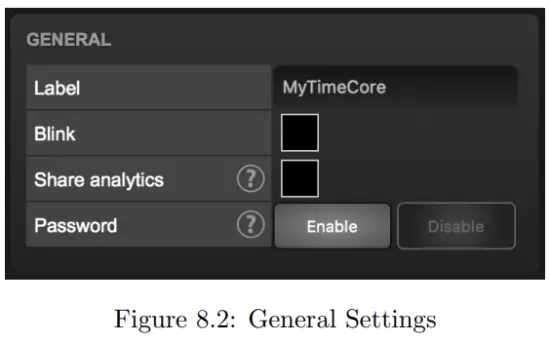
Команди API, розглянуті в додатку D, починаються з префікса, який за замовчуванням встановлено на core. Під час використання кількох пристроїв від Visual Productions може бути корисним призначити унікальні мітки цим префіксам, особливо під час використання широкомовних повідомлень. Детальніше про цикли зворотного зв’язку читайте в параграфі D.4.
Неавторизованим користувачам можна запобігти внесенню змін у TimeCore, увімкнувши захист паролем. Після ввімкнення пароль можна вимкнути за допомогою web-інтерфейс (за допомогою кнопки Вимкнути) і кнопки скидання (див. рис. 4.2). Натисніть і утримуйте кнопку скидання, щоб вимкнути захист паролем; це також поверне статичну IP-адресу пристрою до стандартних заводських налаштувань.
8.2 IP
Поля IP призначені для налаштування IP-адреси та маски підмережі TimeCore.
Поле «Маршрутизатор» є обов’язковим, лише якщо використовується переадресація портів. Ви також можете ввімкнути або вимкнути функцію DHCP (додаткову інформацію див. у розділі 4 на сторінці 18).
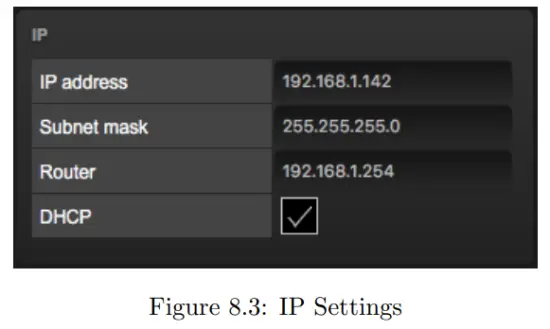
8.3Кнопки
Дві кнопки в web-інтерфейс імітує дві кнопки на фізичному пристрої. Ці програмні кнопки корисні для тестування або керування пристроєм, коли він знаходиться поза вашою досяжністю.
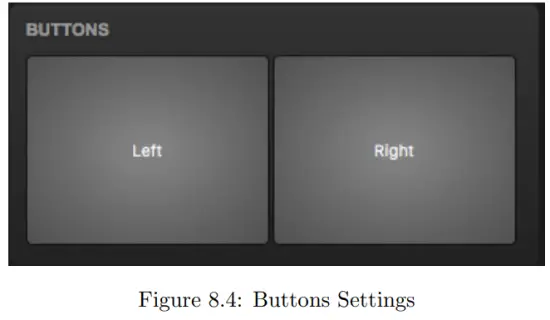
8.4 Вхід
Цей розділ визначає джерело тайм-коду для TimeCore. Варіанти:
| Джерело | опис |
| внутрішній | Часовий код буде згенеровано внутрішньо TimeCore |
| SMPTE | Сигнал LTC отримано на роз'єм SMPTE IN |
| MTC | Сигнал MTC отримано на роз'єм MIDI IN |
| Арт-Нет | Таймкод Art-Net, отриманий через мережевий порт |
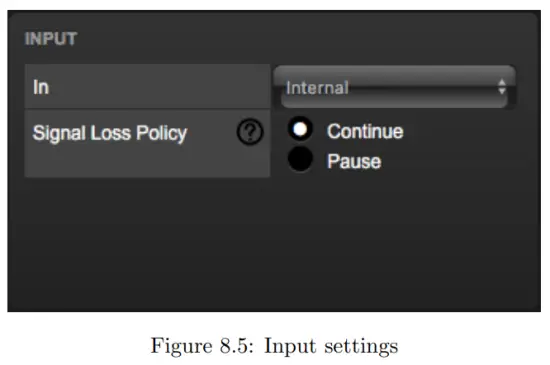
Протоколи SMPTE та Art-Net не пропонують засобів, щоб відрізнити втрату сигналу від «паузи» часу. Тому «Політика втрати сигналу» дозволяє вам контролювати падіння сигналу тайм-коду, який слід інтерпретувати.
| політика | опис |
| Продовжити | У разі втрати сигналу TimeCore продовжить часовий код за допомогою свого внутрішнього годинника. Коли сигнал знову з’явиться, TimeCore знову синхронізується з ним. |
| Пауза | TimeCore призупинить часовий код у разі втрати сигналу. Він продовжить відлік часу, щойно сигнал відновиться. |
8.5 Вихід
Цей розділ визначає, чи передається будь-який протокол часового коду з TimeCore.
Кожен протокол часового коду має власне налаштування частоти кадрів.
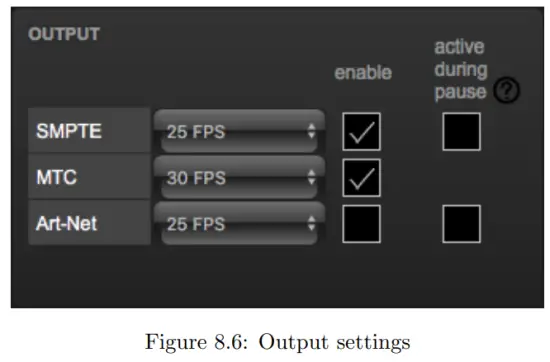
Протоколи SMPTE та Art-Net не пропонують засоби позначення «паузи» сигналу тайм-коду. Тому TimeCore пропонує прапорець «активний під час паузи» для керування поведінкою сигналу SMPTE та Art-Net під час стану паузи.
Якщо вимкнено, як SMPTE, так і сигнал Art-Net припиняться; сигнал не генеруватиметься. У цьому випадку одержувачу важко визначити різницю між «паузою» та «втратою сигналу».
Якщо для SMPTE увімкнено «активний під час паузи», TimeCore генеруватиме недійсні кадри SMPTE під час паузи. Це дозволяло одержувачу все ще виявляти активність на лінії SMPTE (цього не було б під час втрати сигналу). Якщо прапорець увімкнено для Art-Net, TimeCore продовжуватиме повторювати останній кадр часового коду під час паузи.
8.6OSC
Зовнішнє обладнання, яке надсилає повідомлення OSC до TimeCore, має знати номер, указаний у полі «Порт». Це порт, який TimeCore прослуховує вхідні повідомлення.
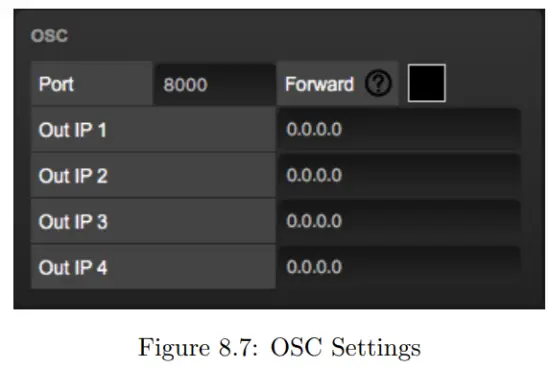
TimeCore надсилатиме свої вихідні повідомлення OSC на IP-адреси, вказані в полях «Out IP». Тут можна вказати до чотирьох IP-адрес. Використовуйте формат «ipaddress:порт» у цих полях, наприклад «192.168.1.11:9000». Якщо поле не потрібно використовувати, його можна заповнити IP 0.0.0.0:0. Можна ввести широкомовну IP-адресу, наприклад 192.168.1.255, щоб охопити більше чотирьох одержувачів.
Якщо встановити прапорець «Переслати», TimeCore копіюватиме кожне вхідне повідомлення OSC і надсилатиме його на адреси, указані в полях «Вихідна IP».
8.7 TCP/IP
Визначає порти прослуховування для повідомлень TCP і UDP. Зовнішні системи, які мають намір надіслати повідомлення TCP або UDP до TimeCore, повинні знати IP-адресу пристрою та номер цього порту. За замовчуванням для обох портів встановлено значення 7000.
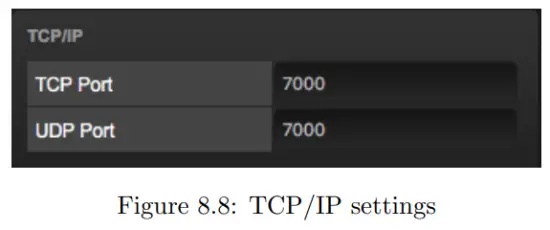
8.8 Арт-Мережа
Функція Art-Net (DMX-дані) у TimeCore підтримує один вихідний і один вхідний всесвіт. Ці всесвіти можна зіставити з будь-яким із 256 доступних всесвітів у протоколі Art-Net. Юніверс вводиться у форматі «subnet.universe», тобто найменший номер універсу записується як «0.0», а найвищий номер універсу позначається як «15.15». Вихідну передачу Art-Net можна вимкнути, ввівши «off» у полі виводу.
IP-адреса призначення визначає, куди надсилатимуться вихідні дані Art-Net.
Як правило, це поле містить широкомовну адресу, як-от 2.255.255.255, яка надсилатиме дані Art-Net до діапазону IP-адрес 2.xxx. Ще одна типова широка мережа Art-Net
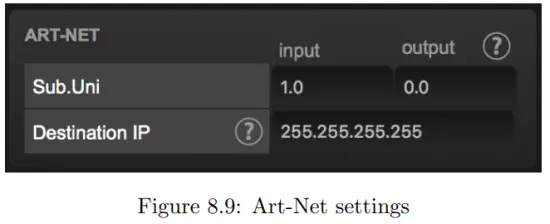
cast адреса 10.255.255.255. При використанні широкомовної адреси 255.255.255.255 всі пристрої в мережі отримуватимуть дані Art-Net.
Також можна заповнити одноадресну адресу, наприклад 192.168.1.11; у цьому випадку дані Art-Net надсилатимуться лише на одну IP-адресу. Це зберігає решту мережі чистою від будь-яких мережевих повідомлень Art-Net.
8.9sACN
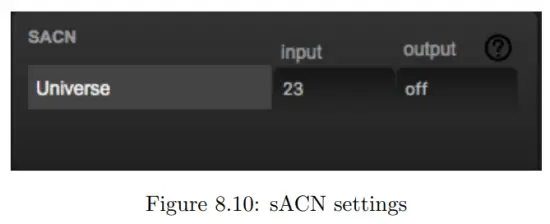
TimeCore підтримує один вхідний універсум sACN і 1 вихідний універсум.
Кожне поле всесвіту має містити число в діапазоні [1,63999]. Вихідну передачу sACN можна вимкнути, ввівши «off» у поле виведення sACN.
8.10RTP-MIDI
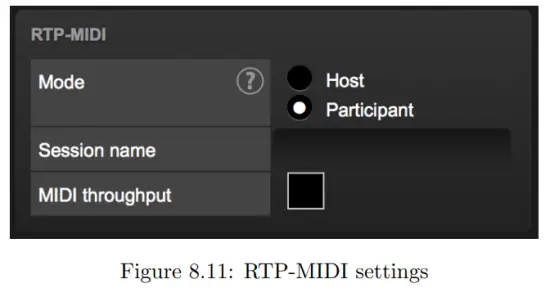
Зверніться до розділу 9 для детального обговорення того, як налаштувати підключення RTP-MIDI.
RTP-MIDI
TimeCore підтримує RTP-MIDI. Це протокол для надсилання MIDI-повідомлень через Ethernet. У цьому розділі обговорювалося, як налаштувати з’єднання між TimeCore і комп’ютером.
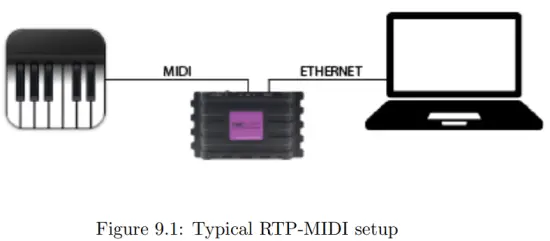
Рисунок 9.1 ілюструє типове налаштування RTP-MIDI. Комп'ютер підключається до TimeCore через Ethernet. Це дозволяє комп’ютеру надсилати MIDI-повідомлення до TimeCore. Ці повідомлення можна використовувати для внутрішнього керування TimeCore.
Крім того, повідомлення можна пересилати на фізичний порт MIDI на TimeCore, використовуючи TimeCore як MIDI-інтерфейс.
Подібним чином MIDI-повідомлення, створені внутрішньо TimeCore, можуть бути отримані на комп’ютері через RTP-MIDI. А також повідомлення MIDI, отримані через фізичний порт MIDI.
Прапорець MIDI Throughput на малюнку 9.2 увімкне переадресацію RTP-MIDI на фізичний MIDI-порт TimeCore. Якщо вимкнено, повідомлення RTP-MIDI, отримані з комп’ютера, можна використовувати лише внутрішньо у TimeCore.
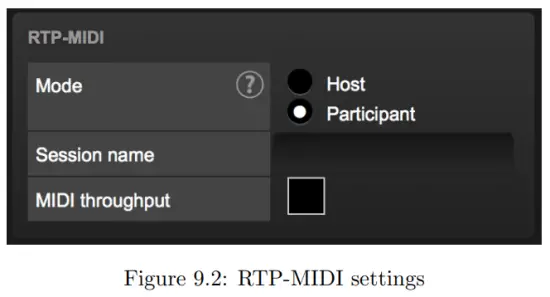
9.1 Сесії
Для спілкування через RTP-MIDI потрібен «сеанс». Сеанс RTP-MIDI складається з одного хоста та одного або кількох учасників. Учасник підключається до хосту. Тому цей хост уже має бути доступним у мережі.
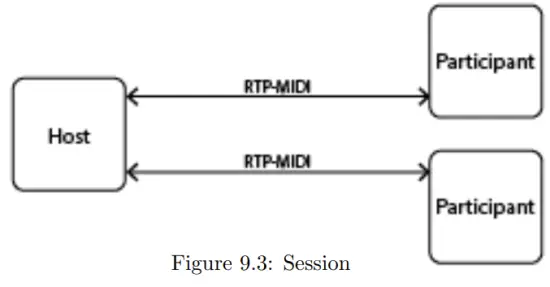
TimeCore може діяти як хост або як учасник. Цей вибір робиться на сторінці налаштувань (див. рис. 9.2).
9.1.1 Хост
Якщо налаштовано як хост, TimeCore створить сеанс. Назва цього сеансу походить від мітки TimeCore та його серійного номера. наприкладampLe TimeCore з міткою "MyTimeCore" та серійним номером 201620001 призведе до імені сеансу mytimecore201620001.
Коли TimeCore надсилає повідомлення через RTP-MIDI, це повідомлення буде надіслано всім учасникам. TimeCore здатний підтримувати з'єднання до 4 учасників одночасно.
9.1.2 Учасник
Якщо TimeCore налаштовано як учасник, він намагатиметься підключитися до сеансу з іменем, визначеним у полі «Назва служби» (див. малюнок 9.2).
9.2 Налаштування комп'ютера
Комп’ютер також має розмістити сеанс або приєднатися до існуючого сеансу.
У цьому параграфі описано, як налаштувати його в macOS і Windows.
9.2.1 macOS
RTP-MIDI підтримується операційною системою macOS. Щоб налаштувати його, виконайте наступні кроки.
- Відкрийте Application/Utilities/Audio Midi Setup
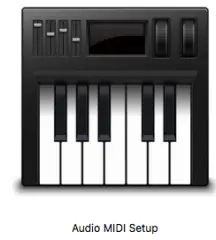
- Натисніть «Вікно» та виберіть «Показати Midi Studio»

- Двічі клацніть «Мережа»

- Продовжте налаштування «Господар» на сторінці 42 або налаштування «Учасник» на сторінці 43.
9.2.2Вікна
ОС Windows підтримує RTP-MIDI за допомогою драйвера. Ми рекомендуємо драйвер rtpMIDI від Tobias Erichsen. Його можна завантажити з http://www.tobias-erichsen.de/software/rtpmidi.html. Встановіть драйвер і відкрийте його. Потім перейдіть до налаштування «Господар» на сторінці 42 або налаштування «Учасник» на сторінці 43
9.2.3 Ведучий + Учасник
Виконайте наступні кроки, щоб налаштувати свій комп’ютер як хост або як учасник.
- Якщо сеансів ще немає, додайте сеанс за допомогою кнопки «+» під розділом «Мої сеанси».

- Виберіть місцеву назву та назву Bonjour.

- Увімкнути сеанс.
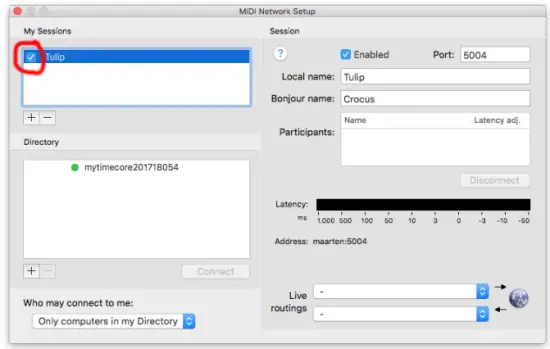
- Установіть «Будь-хто» в полі «Хто може підключитися до мене».

9.2.4 Учасник
Щоб приєднатися до сеансу, створеного іншим хостом, виберіть сеанс у списку каталогу та натисніть кнопку Підключитися.
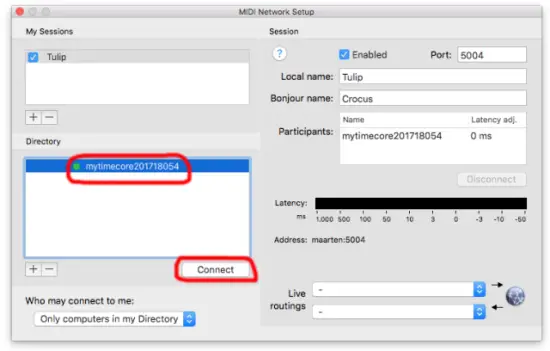
Якщо TimeCore автоматично не стає видимим у списку каталогу, його можна додати вручну. Натисніть кнопку + під розділом Каталог.
Ви можете дати йому будь-яке ім'я. Поле Host має містити IP-адресу TimeCore. Поле «Порт» має бути 65180. У Windows хост і порт поєднуються, розділені символом «:» (наприклад, 192.168.1.10:65180).
vManager
Для керування пристроями було розроблено безкоштовне програмне забезпечення під назвою vManager. vManager дозволяє:
- Налаштуйте IP-адресу, маску підмережі, маршрутизатор і DHCP
- Резервне копіювання та відновлення внутрішніх даних і налаштувань пристрою
- Виконайте оновлення мікропрограми
- Визначте конкретний пристрій (у налаштуваннях кількох пристроїв), блимаючи його світлодіодом
- Повернутися до заводських налаштувань

У наступному розділі пояснюються кнопки у vManager, як показано на малюнку 10.1.
10.1 Резервне копіювання
Можна робити резервні копії всіх даних програмування всередині пристрою. Ця резервна копія file (XML) зберігається на жорсткому диску комп’ютера та може бути легко передано електронною поштою або USB-накопичувачем. Дані резервної копії можна відновити за допомогою кнопки Відновити.
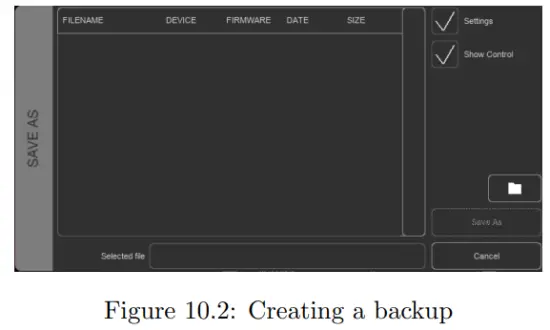
Програми, які розповсюджуються магазинами програм, не мають доступу files за межами зазначеного місця. Важливо знати, де vManager зберігає його files, якщо ви бажаєте передати резервну копію file на карту пам’яті або Dropbox.
Призначений file місце розташування відрізняється залежно від операційної системи та, ймовірно, буде довгим і незрозумілим шляхом. З цієї причини vManager надає вам ярлик для правильного file розташування. Кнопку папки можна знайти в file пов’язані діалоги. Натискання цієї кнопки відкриє a file браузер у відповідну папку.
10.2 Оновлення мікропрограми
Щоб оновити мікропрограму, спочатку виберіть пристрій і натисніть кнопку Upgrade Firmware. Діалогове вікно дозволяє вибрати зі списку доступних версій прошивки.
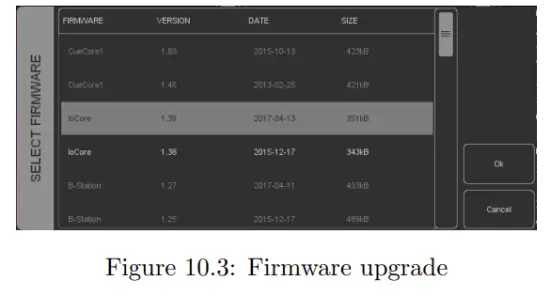
УВАГА: Переконайтеся, що живлення пристрою не перервано під час процесу оновлення.
10.3Установлення дати та часу
Дату й час комп’ютера можна швидко скопіювати на пристрій, вибравши пристрій і натиснувши кнопку «Установити дату й час». Не всі пристрої Visual Productions мають внутрішній годинник реального часу. TimeCore не має такого RTC.
10.4 Поморгайте
Світлодіодний індикатор пристрою можна налаштувати на швидке блимання для ідентифікації конкретного пристрою серед кількох пристроїв. Блимання можна ввімкнути, двічі клацнувши пристрій у списку пристроїв або вибравши пристрій і натиснувши кнопку Блимання.
10.5 Заводські налаштування
Усі дані користувача, такі як підказки, треки та дії, зберігаються у вбудованій флеш-пам’яті. Їх буде повністю стерто, а всі параметри повернуто до значень за замовчуванням, натиснувши кнопку Factory Defaults. Ця дія не впливає на налаштування IP пристрою.
10.6 Перезавантаження
Кнопка Reboot дозволяє віддалено перезавантажити пристрій. Це корисно для перевірки поведінки пристрою після циклу живлення.
10.7 Встановлення vManager
Програма vManager доступна для багатьох операційних систем, як мобільних, так і настільних.
Програмне забезпечення поширюється через магазини додатків для просуванняtage автоматичного отримання майбутніх оновлень програмного забезпечення.
10.7.1 iOS
vManager можна завантажити з магазину програм Apple iOS за адресою https://itunes.apple.com/us/app/vman/id1133961541.
10.7.2Android
vManager можна знайти в магазині Google Play за адресою https://play.google.com/store/apps/details?id=org.visualproductions.manager.
Потрібен Android 5.0 або вище.
10.7.3Вікна
Відвідайте магазин Microsoft за адресою https://www.microsoft.com/en-us/p/vmanager/9nblggh4s758.
Потрібна Windows 10.
10.7.4 macOS
Відвідайте магазин програм Apple macOS за адресою https://apps.apple.com/us/app/vmanager/id1074004019.
Рекомендується macOS 11.3.
10.7.5Ubuntu
Ви можете придбати vManager у Snapcraft за адресою https://snapcraft.io/vmanager.
Крім того, його можна встановити за допомогою командного рядка:
snap find vmanager
швидка інсталяція vmanager
Щоб оновити програми пізніше за допомогою командного рядка, введіть: snap refresh vmanager
Рекомендується Ubuntu 22.04 LTS. Програмне забезпечення доступне лише для архітектури amd64.
Кіоск
Kiosc — це програма для створення користувальницьких інтерфейсів користувача сенсорного екрана для ряду контролерів освітлення від Visual Productions. Kiosc розроблений таким чином, що не має можливості редагування, що робить його надійним інтерфейсом, який можна безпечно представити нетехнічним операторам.
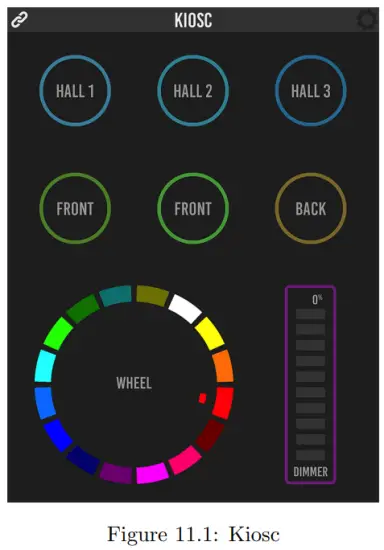
Kiosc — ідеальний спосіб дистанційного керування нашими твердотільними контролерами освітлення, такими як CueluxPro, CueCore1, CueCore2, QuadCore, IoCore1, IoCore2, LPU-2, DaliCore, B-Station1 і TimeCore. Kiosc дозволяє вибирати сцени або попередні налаштування, установлювати рівні інтенсивності або вибирати кольори RGB.
Ви також можете використовувати його для керування AV-обладнанням сторонніх виробників. Kiosc розмовляє OSC, UDP і TCP.
Kiosc доступний як програмний додаток і як фізичний продукт. Апаратна версія Kiosc — це настінний 7-дюймовий сенсорний екран із попередньо встановленим Kiosc. Він живиться від PoE і потребує лише підключення RJ-45.
 Будь ласка, прочитайте посібник Kiosc, доступний за адресою https://www.visualproductions.nl/downloads для більш детальної інформації.
Будь ласка, прочитайте посібник Kiosc, доступний за адресою https://www.visualproductions.nl/downloads для більш детальної інформації.
Додатки
Шаблони
У цьому додатку розглядаються шаблони, надані на сторінці «Показати керування».
| Шаблон | опис |
| Кнопки -> часовий код | Ліва кнопка запускає/зупиняє. Права кнопка скине часовий код. |
| Стан часового коду -> дисплей | Події часового коду, такі як початок, пауза та зупинка, будуть надруковані на дисплеї. |
Типи тригерів
У наступних таблицях перераховано різні типи тригерів, які можна використовувати в CueluxPro. Різні типи супроводжуються значеннями та флангами.
B.1 Кнопка
Дві кнопки на передній панелі пристрою.
| Тип тригера | Тригерне значення | фланговий | опис |
| Кнопка | Номер кнопки | Зміна | Зміна стану кнопки |
| Кнопка | Номер кнопки | вниз | Кнопка натиснута |
| Кнопка | Номер кнопки | Up | Кнопка відпущена |
| Коротке натискання | Номер кнопки | – | Кнопка натиснута на мить |
| Тривале натискання | Номер кнопки | – | Кнопка натиснута протягом тривалого часу |
B.2MIDI
| Тип тригера | Тригерне значення | фланговий | опис |
| повідомлення | Адреса | Зміна | Отримайте повідомлення, яке відповідає адресі |
| повідомлення | Адреса | вниз | Отримайте повідомлення, яке відповідає адресі та ненульовому значенню |
| повідомлення | Адреса | Up | Отримайте повідомлення, яке відповідає адресі та має нульове значення |
| Отримання | – | – | Отримати будь-яке повідомлення |
MIDI-адреса може бути будь-якою нотою, нотою, контролем-зміною, програмою-зміною та машинним керуванням.
B.3RTP-MIDI
| Тип тригера | Тригерне значення | фланговий | опис |
| повідомлення | Адреса | Зміна | Отримайте повідомлення, яке відповідає адресі |
| повідомлення | Адреса | вниз | Отримайте повідомлення, яке відповідає адресі та ненульовому значенню |
| повідомлення | Адреса | Up | Отримайте повідомлення, яке відповідає адресі та має нульове значення |
| Отримання | – | – | Отримати будь-яке повідомлення |
MIDI-адреса може бути будь-якою нотою, нотою, контролем-зміною, програмою-зміною та машинним керуванням.
B.4UDP
| Тип тригера | Тригерне значення | фланговий | опис |
| повідомлення | Рядок | – | Отримати повідомлення, яке відповідає тригерному значенню |
| Отримання | – | – | Отримати будь-яке повідомлення |
Користувач може визначити власний рядок як значення тригера повідомлення. Зауважте, що цей рядок має максимальну довжину 31 символ.
| B.5 | TCP | |||
|
Тип тригера |
Тригерне значення |
фланговий |
опис |
|
| повідомлення | Рядок | – | Отримати повідомлення, яке відповідає тригерному значенню | |
| Отримання | – | – | Отримати будь-яке повідомлення | |
Користувач може визначити власний рядок як значення тригера повідомлення. Зауважте, що цей рядок має максимальну довжину 31 символ.
| B.6 | OSC | |||
|
Тип тригера |
Тригерне значення |
фланговий |
опис |
|
| повідомлення | URI | Зміна | Отримайте повідомлення, яке відповідає URI | |
| повідомлення | URI | вниз | Отримайте повідомлення, яке відповідає URI та ненульовому значенню | |
| повідомлення | URI | Up | Отримайте повідомлення, яке відповідає URI та має нульове значення | |
| Отримання | – | – | Отримати будь-яке повідомлення | |
Користувач може визначити свій власний URI як значення тригера повідомлення, однак специфікація OSC диктує, що цей рядок повинен починатися зі знака '/'. Зауважте, що цей рядок має максимальну довжину 31 символ, включно з '/'.
B.7Art-Net
| Тип тригера | Тригерне значення | фланговий | опис |
| Канал | Адреса DMX | Зміна | Зміни каналу |
| Канал | Адреса DMX | вниз | Канал стає ненульовим |
| Канал | Адреса DMX | Up | Канал стає нульовим |
| ВсесвітА | – | – | Зміна рівня DMX у всесвіті |
| Отримання | – | Зміна | Початок прийому або втрата сигналу Art-Net |
| Отримання | – | вниз | Пропав сигнал Art-Net |
| Отримання | – | Up | Почніть прийом сигналу Art-Net |
B.8sACN
| Тип тригера | Тригерне значення | фланговий | опис |
| Канал | Адреса DMX | Зміна | Зміни каналу |
| Канал | Адреса DMX | вниз | Канал стає ненульовим |
| Канал | Адреса DMX | Up | Канал стає нульовим |
| ВсесвітА | – | – | Зміна рівня DMX у всесвіті |
| Отримання | – | Зміна | Початок прийому або втрата сигналу sACN |
| Отримання | – | вниз | Втрачено сигнал sACN |
| Отримання | – | Up | Почніть отримувати сигнал sACN |
B.9Часовий код
| Тип тригера | Тригерне значення | фланговий | опис |
| Таймкод | рамка | – | Досягнуто вхідний часовий код |
| Граючи | – | Зміна | Стан відтворення змінено |
| Граючи | – | грати | Часовий код розпочато |
| Граючи | – | Не грати | Часовий код зупинено |
| Призупинено | – | Зміна | Стан призупинення змінено |
| Призупинено | – | Пауза | Часовий код зупинено |
| Призупинено | – | Не пауза | Часовий код відновлено |
| Зупинився | – | Зміна | Зупинений стан змінено |
| Зупинився | – | СТІЙ | Часовий код зупинено |
| Зупинився | – | Не зупинятися | Часовий код розпочато |
| Отримання SMPTE | – | Зміна | Отримання змінено |
| Отримання SMPTE | – | старт | Почати прийом |
| Отримання SMPTE | – | СТІЙ | Більше не отримує |
| Отримання МТС | – | Зміна | Отримання змінено |
| Отримання МТС | – | старт | Почати прийом |
| Отримання МТС | – | СТІЙ | Більше не отримує |
| Отримання RTP-MTC | – | Зміна | Отримання змінено |
| Отримання RTP-MTC | – | старт | Почати прийом |
| Отримання RTP-MTC | – | СТІЙ | Більше не отримує |
| Отримання таймкоду Art-Net | – | Зміна | Отримання змінено |
| Отримання таймкоду Art-Net | – | старт | Почати прийом |
| Отримання таймкоду Art-Net | – | СТІЙ | Більше не отримує |
B.10 Кіоск
| Тип тригера | Тригерне значення | фланговий | опис |
| – | – | Зміна | Кнопка/фейдер піднімається або опускається |
| – | – | вниз | Кнопка натиснута |
| – | – | Up | Кнопка відпущена |
Під час редагування списку дій Kiosc можна буде додавати різні типи дій, як-от кнопка, фейдер і колір. Ці елементи відображатимуться в програмі Kiosc, доступній у Visual Productions.
B.11 Рандомайзер
| Тип тригера | Тригерне значення | фланговий | опис |
| Результат | – | – | Рандомайзер зробив нове значення |
| Конкретне значення | Число в діапазоні [0,255] | – | Рандомізатор створив відповідне значення |
B.12 Система
| Тип тригера | Тригерне значення | фланговий | опис |
| Запуск | – | – | IoCore2 було включено |
| Підключення до мережі | – | Зміна | Підключення до мережі встановлено або втрачено |
| Підключення до мережі | – | СТІЙ | З’єднання з мережею втрачено |
| Підключення до мережі | – | старт | Встановлено мережеве з'єднання |
| ReleasedByMaster | – | Зміна | Майстер (наприклад, CueluxPro) звільнено або отримано з’єднання |
| ReleasedByMaster | – | СТІЙ | Майстер звільнив з'єднання |
| ReleasedByMaster | – | старт | Майстер отримав підключення |
B.13Змінна
| Тип тригера | Тригерне значення | фланговий | опис |
| Канал | Індекс змінної | – | Зазначена змінна змінюється |
| Змінна 1 | Число [0,255] | Зміна | Змінна 1 стає = або # до значення |
| Змінна 1 | Число [0,255] | вниз | Змінна 1 стає значенням = |
| Змінна 1 | Число [0,255] | Up | Змінна 1 стає # для значення |
| Змінна 2 | Число [0,255] | Зміна | Змінна 2 стає = або # до значення |
| Змінна 2 | Число [0,255] | вниз | Змінна 2 стає значенням = |
| Змінна 2 | Число [0,255] | Up | Змінна 2 стає # для значення |
| Змінна 3 | Число [0,255] | Зміна | Змінна 3 стає = або # до значення |
| Змінна 3 | Число [0,255] | вниз | Змінна 3 стає значенням = |
| Змінна 3 | Число [0,255] | Up | Змінна 3 стає # для значення |
| Змінна 4 | Число [0,255] | Зміна | Змінна 4 стає = або # до значення |
| Змінна 4 | Число [0,255] | вниз | Змінна 4 стає значенням = |
| Змінна 4 | Число [0,255] | Up | Змінна 4 стає # для значення |
| Змінна 5 | Число [0,255] | Зміна | Змінна 5 стає = або # до значення |
| Змінна 5 | Число [0,255] | вниз | Змінна 5 стає значенням = |
| Змінна 5 | Число [0,255] | Up | Змінна 5 стає # для значення |
| Змінна 6 | Число [0,255] | Зміна | Змінна 6 стає = або # до значення |
| Змінна 6 | Число [0,255] | вниз | Змінна 6 стає значенням = |
| Змінна 6 | Число [0,255] | Up | Змінна 6 стає # для значення |
| Змінна 7 | Число [0,255] | Зміна | Змінна 7 стає = або # до значення |
| Змінна 7 | Число [0,255] | вниз | Змінна 7 стає значенням = |
| Змінна 7 | Число [0,255] | Up | Змінна 7 стає # для значення |
| Змінна 8 | Число [0,255] | Зміна | Змінна 8 стає = або # до значення |
| Змінна 8 | Число [0,255] | вниз | Змінна 8 стає значенням = |
| Змінна 8 | Число [0,255] | Up | Змінна 8 стає # для значення |
B.14 Таймер
| Тип тригера | Тригерне значення | фланговий | опис |
| – | Індекс таймера | Зміна | Таймер запускається або зупиняється |
| – | Індекс таймера | СТІЙ | Таймер зупиняється |
| – | Індекс таймера | старт | Таймер запускається |
B.15 Список дій
| Тип тригера | Тригерне значення | фланговий | опис |
| – | Індекс списку дій | Зміна | Прапорець «Увімкнено» змінено |
| – | Індекс списку дій | Вимкнено | Прапорець вимкнено |
| – | Індекс списку дій | Увімкнено | Прапорець увімкнено |
B.16 Список користувачів (1-4)
Списки користувачів не мають тригерів. Дії всередині списків користувачів можна активувати лише іншими діями через завдання «Дія» з функцією «Посилання».
Типи завдань
Завдання дозволяють автоматизувати функціональність в IoCore2. Усі ці функції класифікуються за типами завдань. У цьому додатку наведено перелік різних типів завдань. Таблиці представляють оверview усіх доступних можливостей і функцій для кожного типу завдання.
C.1 Дія
Запустити іншу дію.
| Особливість | функція | Параметр 1 | Параметр 2 |
| Посилання | встановити | Дія | – |
C.2 Список дій
Маніпулювання списком дій.
| Особливість | функція | Параметр 1 | Параметр 2 |
| Увімкнути | встановити | Список дій | Увімк. або Вимк |
| Увімкнути | Перемикач | Список дій | – |
| Увімкнути | КОНТРОЛЬ | Список дій | – |
| Увімкнути | Інвертований контроль | Список дій | – |
C.3Кнопка
Примусово запускати дії кнопки.
| Особливість | функція | Параметр 1 | Параметр 2 |
| Оновити | встановити | – | – |
C.4DMX
Керуйте рівнями DMX. Це рівні, які також можна надіслати через Art-Net або sACN.
| Особливість | функція | Параметр 1 | Параметр 2 |
| Всесвіт | Контроль HTP | Всесвіт # | – |
| Всесвіт | Контроль LTP | Всесвіт # | – |
| Всесвіт | Пріоритет контролю | Всесвіт # | – |
| Всесвіт | ясно | Всесвіт # | – |
| Канал | встановити | Канал DMX | Значення DMX |
| Канал | Перемикач | Канал DMX | – |
| Канал | КОНТРОЛЬ | Канал DMX | – |
| Канал | Інвертований контроль | Канал DMX | – |
| Канал | Поважність | Канал DMX | – |
| Канал | Приріст | Канал DMX | – |
| Шишка | встановити | Канал DMX | Значення DMX |
| Шишка | КОНТРОЛЬ | Канал DMX | – |
| ясно | встановити | – | – |
| RGB | встановити | Адреса DMX | Значення кольору RGB |
| RGB | КОНТРОЛЬ | Адреса DMX | – |
| RGBA | КОНТРОЛЬ | Адреса DMX | – |
| XY | КОНТРОЛЬ | Адреса DMX | – |
| XxYy | КОНТРОЛЬ | Адреса DMX | – |
C.5MIDI
Надіслати MIDI-повідомлення.
| Особливість | функція | Параметр 1 | Параметр 2 |
| Надіслати | встановити | MIDI-адреса | Значення MIDI |
| Надіслати | КОНТРОЛЬ | MIDI-адреса | – |
C.6MMC
Надішліть повідомлення MMC (MIDI Machine Control) через порт MIDI.
| Особливість | функція | Параметр 1 | Параметр 2 |
| Надіслати | старт | MIDI-канал | – |
| Надіслати | СТІЙ | MIDI-канал | – |
| Надіслати | Перезапустіть | MIDI-канал | – |
| Надіслати | Пауза | MIDI-канал | – |
| Надіслати | запис | MIDI-канал | – |
| Надіслати | Відкладена гра | MIDI-канал | – |
| Надіслати | Запис Вийти | MIDI-канал | – |
| Надіслати | Пауза запису | MIDI-канал | – |
| Надіслати | Витягнути | MIDI-канал | – |
| Надіслати | Чейз | MIDI-канал | – |
| Надіслати | Перемотування вперед | MIDI-канал | – |
| Надіслати | Перемотати назад | MIDI-канал | – |
| Надіслати | Гото | MIDI-канал | час |
C.7MSC
Надішліть повідомлення MSC (MIDI Show Control) через порт MIDI.
| Особливість | функція | Параметр 1 | Параметр 2 |
| Надіслати | встановити | Контрольний номер | Контрольне значення |
| Надіслати | старт | Номер Q | Список Q |
| Надіслати | СТІЙ | Номер Q | Список Q |
| Надіслати | Резюме | Номер Q | Список Q |
| Надіслати | навантаження | Номер Q | Список Q |
| Надіслати | Вогонь | – | – |
| Надіслати | Усі вимкнені | – | – |
| Надіслати | Відновити | – | – |
| Надіслати | Скинути | – | – |
| Надіслати | Вийти | Номер Q | Список Q |
C.8RTP-MIDI
Надіслати MIDI-повідомлення через RTP-MIDI.
| Особливість | функція | Параметр 1 | Параметр 2 |
| Надіслати | встановити | MIDI-адреса | Значення MIDI |
| Надіслати | КОНТРОЛЬ | MIDI-адреса | – |
C.9RTP-MMC
Надішліть повідомлення MMC (MIDI Machine Control) через RTP-MIDI.
| Особливість | функція | Параметр 1 | Параметр 2 |
| Надіслати | старт | MIDI-канал | – |
| Надіслати | СТІЙ | MIDI-канал | – |
| Надіслати | Перезапустіть | MIDI-канал | – |
| Надіслати | Пауза | MIDI-канал | – |
| Надіслати | запис | MIDI-канал | – |
| Надіслати | Відкладена гра | MIDI-канал | – |
| Надіслати | Запис Вийти | MIDI-канал | – |
| Надіслати | Пауза запису | MIDI-канал | – |
| Надіслати | Витягнути | MIDI-канал | – |
| Надіслати | Чейз | MIDI-канал | – |
| Надіслати | Перемотування вперед | MIDI-канал | – |
| Надіслати | Перемотати назад | MIDI-канал | – |
| Надіслати | Гото | MIDI-канал | час |
C.10OSC
Надіслати повідомлення OSC через мережу. Одержувачі OSC вказуються на сторінці налаштувань.
| Особливість | функція | Параметр 1 | Параметр 2 |
| Надіслати Float | встановити | URI | число з плаваючою комою |
| Надіслати Float | КОНТРОЛЬ | URI | – |
| Надіслати без підпису | встановити | URI | позитивне число |
| Надіслати без підпису | КОНТРОЛЬ | URI | – |
| Надіслати Bool | встановити | URI | правда чи хибність |
| Надіслати Bool | КОНТРОЛЬ | URI | – |
| Надіслати рядок | встановити | URI | Рядок символів |
| Надіслати рядок | КОНТРОЛЬ | URI | – |
| Відправити колір | встановити | URI | Колір RGB |
| Відправити колір | КОНТРОЛЬ | URI | – |
Зверніть увагу, що рядок у параметрі 1 має максимальну довжину 25 символів, включаючи обов’язковий знак «/» на початку.
C.11 Рандомайзер
Запустіть Randomizer, щоб створити нове випадкове число.
| Особливість | функція | Параметр 1 | Параметр 2 |
| Оновити | встановити | Мінімальна вартість | Максимальне значення |
C.12Система
Різні завдання.
| Особливість | функція | Параметр 1 | Параметр 2 |
| Поморгайте | встановити | Увімк. або Вимк | – |
| Поморгайте | Перемикач | – | – |
| Поморгайте | КОНТРОЛЬ | – | – |
C.13Часовий код
Керуйте функціями, пов’язаними з часовим кодом.
| Особливість | функція | Параметр 1 | Параметр 2 |
| Playstate | старт | – | – |
| Playstate | СТІЙ | – | – |
| Playstate | Перезапустіть | – | – |
| Playstate | Пауза | – | – |
| Playstate | Перемкнути Пуск Пауза | – | – |
| Playstate | Перемкнути Пуск Стоп | – | – |
| час | встановити | рамка | – |
| Джерело | встановити | Джерело | – |
| Джерело | Перемикач | Джерело | Джерело |
| Джерело | Приріст | – | – |
| Автономна пауза | встановити | Увімкнення/вимкнення | – |
| Увімкнути | встановити | Джерело | Увімкнення/вимкнення |
C.14 Таймер
Керуйте одним із чотирьох внутрішніх таймерів.
| Особливість | функція | Параметр 1 | Параметр 2 |
| Playstate | старт | Таймер # | – |
| Playstate | СТІЙ | Таймер # | – |
| Playstate | Перезапустіть | Таймер # | – |
| час | встановити | Таймер # | час |
C.15UDP
Надіслати повідомлення UDP через мережу. У Параметрі 2 вкажіть одержувача.
наприкладample ”192.168.1.11:7000”.
| Особливість | функція | Параметр 1 | Параметр 2 |
| Надіслати Float | встановити | число з плаваючою комою | IP-адреса та порт |
| Надіслати Float | КОНТРОЛЬ | – | IP-адреса та порт |
| Надіслати без підпису | встановити | позитивне число | IP-адреса та порт |
| Надіслати без підпису | КОНТРОЛЬ | – | IP-адреса та порт |
| Надіслати Bool | встановити | правда чи хибність | IP-адреса та порт |
| Надіслати Bool | КОНТРОЛЬ | – | IP-адреса та порт |
| Надіслати рядок | встановити | текстовий рядок | IP-адреса та порт |
| Надіслати рядок | КОНТРОЛЬ | – | IP-адреса та порт |
| Надіслати рядок Hex | встановити | шістнадцятковий рядок | IP-адреса та порт |
| Надіслати рядок Hex | КОНТРОЛЬ | Рядок | IP-адреса та порт |
| Wake On Lan | встановити | MAC-адреса | IP-адреса та порт |
Зверніть увагу, що рядок у параметрі 1 має максимальну довжину 25 символів.
Функція надсилання байтів дозволяє надсилати коди ASCII. наприкладample, щоб надіслати рядок «Visual», за яким слідує перехід рядка, параметр 1 має бути «56697375616C0A».
Під час використання функції Wake On Lan параметр 1 має містити MAC-адресу NIC (контролера мережевого інтерфейсу) системи, який потрібно вивести з режиму сну.
Рекомендоване значення для параметра 2 – 255.255.255.255:7. Це транслює повідомлення всій мережі через порт 7, який найчастіше використовується для Wake On Lan.
C.16Змінна
Маніпулюйте однією з восьми змінних.
| Особливість | функція | Параметр 1 | Параметр 2 |
| Встановити значення | встановити | Змінна [1,8] | Значення [0,255] |
| Встановити значення | Перемикач | Змінна [1,8] | Значення [0,255] |
| Встановити значення | КОНТРОЛЬ | Змінна [1,8] | – |
| Встановити значення | Інвертований контроль | Змінна [1,8] | – |
| Встановити значення | Поважність | Змінна [1,8] | – |
| Встановити значення | Приріст | Змінна [1,8] | – |
| Встановити значення | Безперервне зменшення | Змінна [1,8] | Дельта [1,255 XNUMX] |
| Встановити значення | Безперервне збільшення | Змінна [1,8] | Дельта [1,255 XNUMX] |
| Встановити значення | Зупинити безперервно | Змінна [1,8] | – |
| Встановити значення | Контроль Масштабований | Змінна [1,8] | Відсотокtage [0%,100%] |
| Встановити значення | Контрольний зсув | Змінна [1,8] | Зсув [0,255] |
| Оновити | встановити | Змінна [1,8] | – |
| Одинарний диммер | КОНТРОЛЬ | Змінна № | Дельта |
Змінні пояснюються далі на сторінці 29.
Функція Single Dimmer використовується для збільшення або зменшення рівня за допомогою лише одного перемикача. Якщо керувати цим завданням за допомогою дії GPI, закриття GPI збільшить або зменшить рівень. Відкриття порту GPI зависне на поточному рівні. Ця функція корисна для керування інтенсивністю лише однією кнопкою.
API
TimeCore попередньо запрограмовано, щоб його внутрішні функції були доступні через OSC і UDP. Для кожного протоколу реалізовано простий API. Незважаючи на ці API, можна створити власну реалізацію OSC і UDP на сторінці «Показати керування».
D.1OSC
У наведеній нижче таблиці як приклад використовується список дій №1ample. Число '1' можна замінити будь-яким числом у діапазоні [1,8]. У таблиці також використовується дія №2 як прикладample. Число '1' можна замінити будь-яким числом у діапазоні [1,48].
| URI | Параметр | опис |
| /core/al/1/2/execute | bool/float/integer | Виконайте дію №2 у списку дій №1 |
| /core/al/1/enable | bool | Установіть прапорець «увімкнути» для списку дій №1 |
| У наведеній нижче таблиці показано, як маніпулювати внутрішнім часовим кодом. | ||
| URI | Параметр | опис |
| /core/tc/start | – | Почати таймкод |
| /core/tc/stop | – | Зупинити часовий код |
| /core/tc/restart | – | Перезапустити часовий код |
| /core/tc/pause | – | Призупинити часовий код |
| /core/tc/set | часовий рядок | Установіть рамку часового коду у вказаному рядку. наприкладample ”23:59:59.24” |
У наведеній нижче таблиці як приклад використовується таймер №1ample. Число '1' можна замінити будь-яким числом у діапазоні [1,4].
| URI | Параметр | опис |
| /core/tm/1/start | – | Запустіть таймер №1 |
| /core/tm/1/stop | – | Зупинити таймер №1 |
| /core/tm/1/restart | – | Перезапустіть таймер №1 |
| /core/tm/1/pause | – | Призупинити таймер №1 |
| /core/tm/1/set | часовий рядок | Встановіть таймер №1 на рядок часу |
У наведеній нижче таблиці використовується змінна №1 як прикладample. Число '1' можна замінити будь-яким числом у діапазоні [1,8].
| URI | Параметр | опис |
| /core/va/1/set | ціле число | Встановіть значення змінної №1 |
| /core/va/1/refresh | – | Оновити змінну #1; буде згенеровано тригер, ніби змінна змінила значення |
| /core/va/refresh | – | Оновити всі змінні; будуть згенеровані тригери |
У наступній таблиці показано, як активувати різні функції.
| URI | Параметр | опис |
| /core/blink | – | На мить блимає світлодіод TimeCore |
D.2TCP і UDP
У наведеній нижче таблиці як приклад використовується список дій №1ample. Число '1' можна замінити будь-яким числом у діапазоні [1,8]. У таблиці також використовується дія №2 як прикладample. Число '1' можна замінити будь-яким числом у діапазоні [1,48].
| Рядок | опис |
| core-al-1-1-execute= | Виконайте дію №2 у списку дій №1 |
| core-al-1-enable= | Установіть прапорець «увімкнути» для списку дій №1 |
У наведеній нижче таблиці показано, як маніпулювати внутрішнім часовим кодом.
| Рядок | опис |
| core-tc-start | Почати таймкод |
| core-tc-stop | Зупинити часовий код |
| core-tc-restart | Перезапустити часовий код |
| core-tc-pause | Призупинити часовий код |
| core-tc-set= | Установіть рамку часового коду у вказаному рядку. наприкладample ”23:59:59.24” |
У наведеній нижче таблиці як приклад використовується таймер №1ample. Число '1' можна замінити будь-яким числом у діапазоні [1,4].
| Рядок | опис |
| core-tm-1-старт | Запустіть таймер №1 |
| core-tm-1-stop | Зупинити таймер №1 |
| core-tm-1-перезапуск | Перезапустіть таймер №1 |
| core-tm-1-pause | Призупинити таймер №1 |
| core-tm-1-set= | Встановіть таймер №1 на рядок часу |
У наведеній нижче таблиці використовується змінна №1 як прикладample. Число '1' можна замінити будь-яким числом у діапазоні [1,8].
| Рядок | опис |
| core-va-1-set= | Встановіть значення змінної №1 |
| core-va-1-оновлення | Оновити змінну #1; тригер буде згенеровано так, ніби змінна змінила значення |
| core-va-refresh | Оновити всі змінні; будуть згенеровані тригери |
У наступній таблиці показано, як активувати різні функції.
| Рядок | опис |
| core-blink | На мить блимає світлодіод TimeCore |
D.3Зворотній зв'язок
TimeCore може надсилати зворотній зв’язок зовнішньому обладнанню за допомогою свого API, так званих «клієнтів». TimeCore зберігає пам’ять про останні чотири OSC-клієнти та останні чотири UDP-клієнти. Клієнти автоматично отримуватимуть оновлення щодо кількох змін стану, пов’язаних із відтворенням. Нижче наведено таблицю з переліком повідомлень, які TimeCore надсилатиме своїм клієнтам. Команда hello ідеально підходить для опитування пристрою; це дозволяє вам перевірити, що TimeCore знаходиться в мережі за IP-адресою та портом, які ви очікуєте. Цикл живлення очистить внутрішні списки клієнтів. Надішліть /core/goodbye або core-goodbye для явного видалення зі списку клієнтів. Якщо потрібна додаткова функція зворотнього зв’язку, розгляньте можливість програмування власної дії в елементі керування шоу.
D.4 Запобігання циклу зворотного зв'язку
Відгук автоматично надсилається на пристрій, який використовує OSC або UDP API. Якщо зовнішній пристрій також є модулем Visual Productions, тоді зовнішній пристрій може інтерпретувати повідомлення зворотного зв’язку як нову команду. Це може призвести до створення іншого повідомлення зворотного зв’язку. Нескінченний потік повідомлень зворотного зв'язку може зупинити задіяні підрозділи. Цій петлі зворотного зв’язку можна запобігти, призначивши унікальну мітку префіксу API пристрою. Це налаштування описано на сторінці 8.1.
![]() QSD 34
QSD 34
Символи акредитації SCC та IAS є офіційними символами відповідних органів акредитації, які використовуються за ліцензією
81 Kelfield St., Unit 8, Toronto, ON, M9W 5A3, Canada Тел. 416-241-8857; Факс: 416-241-0682
www.qps.ca
Rev 05
![]()
![]()
Документи / Ресурси
 |
ВІЗУАЛЬНА ПРОДУКЦІЯ TimeCore Time Code Display [pdfІнструкція з експлуатації TimeCore Time Code Display, TimeCore, Time Code Display, Code Display, Display |